W7係統電腦內管理員帳戶隻能是一個嗎,能不能給W7係統電腦添加管理員帳戶?雖然我們已經使用了很久的W7係統,但是一些用戶對此設置還不是很清楚,下麵小編就跟大家說說W7係統電腦添加管理員帳戶的方法,想了解的用戶可以看看。
W7係統電腦添加管理員帳戶:
1、開始→控製麵板;

2、控製麵板→係統和安全;
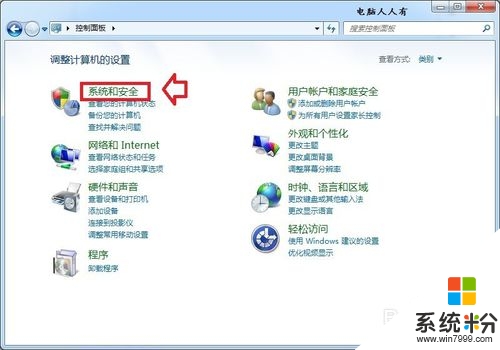
3、係統和安全→管理工具;
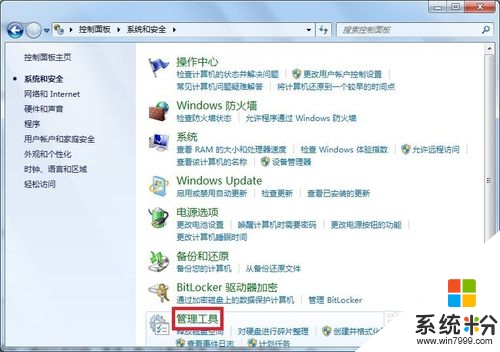
4、管理工具→計算機管理;
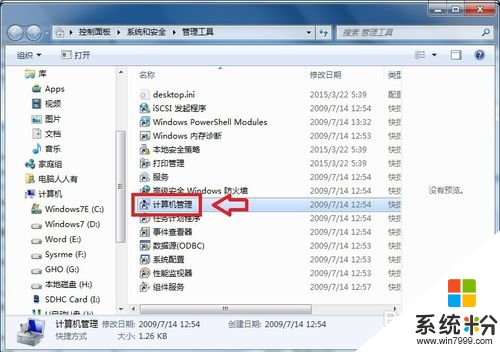
5、計算機管理→本地用戶和組;
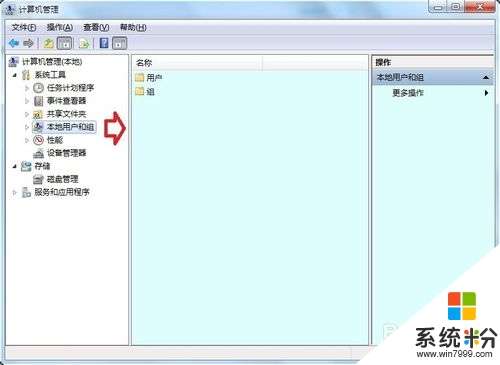
6、本地用戶和組→用戶→找到當前賬戶右鍵點擊→屬性;

7、賬戶屬性→隸屬於;
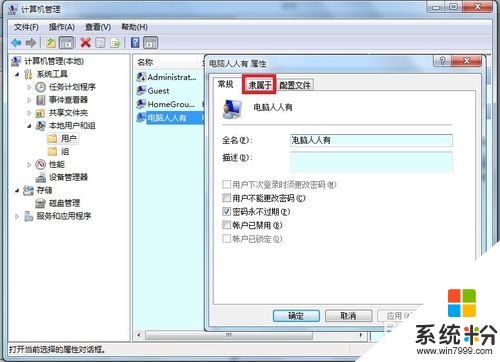
8、點擊添加;
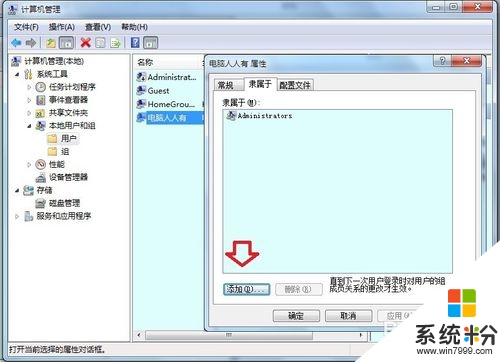
9、在彈出的對話框中輸入:Administrator →確定;
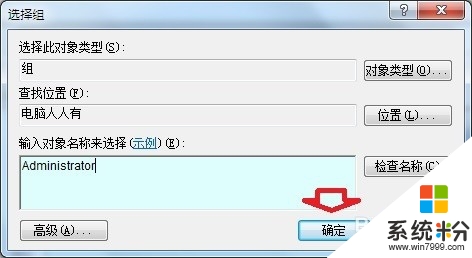
10、再關閉所有的設置框,當前的賬戶就具備Administrator管理員賬戶的權限了。
加入不同的賬戶組,會有不同的權限。
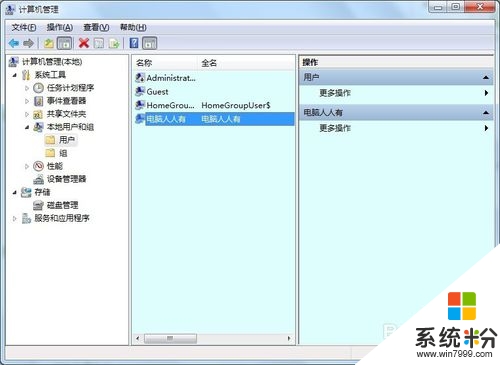
W7係統電腦添加管理員帳戶的步驟就如上述的教程。完成上述設置後,我們就可以多一個管理賬戶啦。還有其他操作係統下載後使用的問題的話,都歡迎大家上係統粉查看解決的教程。